如何清理C盘呢?当C盘容量不足时,我们应该及时对C盘进行清理。C盘作为系统所在的磁盘,其空闲容量的大小将直接影响Win7系统的稳定性和运行速度。当C盘剩余容量不足或者与其实现容量不符时,我们该如何清理C盘呢?下面小编将给大家支招解决方法 。
win7c盘清理攻略——删除C盘不再使用的文件夹:win7c盘清理攻略 1、
首先电脑上需要安装360安全卫士。打开360安全卫士,点击“电脑救援”功能模块进入。
win7c盘清理攻略 2、
接着以“C盘清理”为搜索关键词进行搜索。在搜索结果中找到 “C盘容量减少”项,然后点击右侧的“立即修复”按钮。
win7c盘清理攻略 3、
接着选择“C盘”,并点击“开始扫描”按钮。
win7c盘清理攻略_c盘清理软件
win7c盘清理攻略 4、
搜索完成后,勾选要“显示”的文件夹,点击“显示”按钮,即可将C盘隐藏的文件夹显示出来。之后,就可以根据实际情况,删除部分文件夹来释放C盘空间。
win7c盘清理攻略——对C盘应用进行搬家win7c盘清理攻略 1、
通常情况下,软件在安装时将默认安装到C盘,从而导致C盘容量急剧减少。对此我们可以使用“软件搬家”方法将应用转移到其它磁盘,从而为C盘释放更多可用空间供程序运行使用。
win7c盘清理攻略 2、
打开“360安全卫士”中的“C盘搬家”模块。
win7c盘清理攻略_c盘清理软件
win7c盘清理攻略 3、
在打开的程序主界面中,切换至“C盘软件”选项卡,勾选想要搬家的软件。
win7c盘清理攻略 4、
点击“更改”按钮来设置搬家的目地位置,然后点击“一键搬软件”按钮。
win7c盘清理攻略 5、
之后就正式开始软件的搬家操作。此时请勿运行正常搬家的软件,以防止搬家失败。
win7c盘清理攻略_c盘清理软件
win7c盘清理攻略 6、
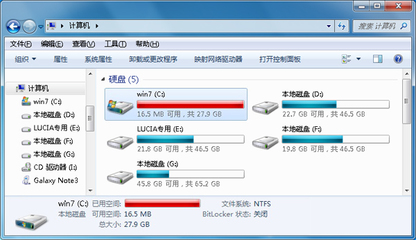
搬家完成后,C盘的空间就变大啦。
 爱华网
爱华网



